简述用u盘重装系统硬盘东西还在吗以及如何重装
- 分类:U盘教程 回答于: 2023年04月08日 10:20:35
最近有很多用户问我用u盘重装系统硬盘东西还在吗?一般使用U盘重装系统,只要我们不重新分区,只重装系统的情况下,其它盘的数据是不会导致丢失的,如果是全盘进行分区格式化的话数据下面小编跟大家分析用u盘重装系统硬盘东西还在吗以及如何重装的问题。
工具/原料:
系统版本:windows10系统
品牌型号:戴尔灵越14
软件版本:小白一键重装系统12.6.49.2290
用u盘重装系统硬盘东西还在吗?
用U盘重装系统,首先系统盘(通常是C盘)的文件是肯定会导致丢失的,其他盘(逻辑磁盘)的文件是不会导致丢失的。
直接格式化c盘重装系统:
1、首先在能联网的电脑上下载安装好小白一键重装系统工具,插入u盘到电脑,选择制作系统模式进入。

2、选择windows系统,小编这里以win10系统为例,鼠标点击开始制作启动盘。
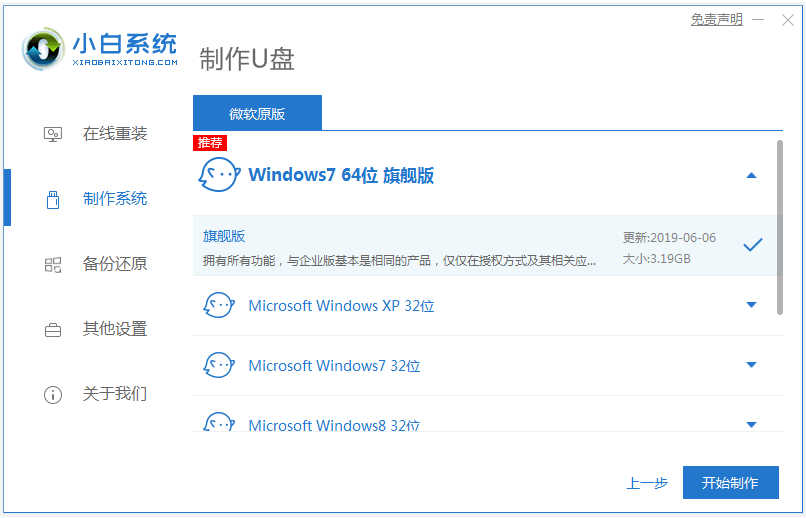
3、耐心等待制作u盘启动盘完成后,快速预览需要安装的电脑主板的启动热键,再拔除u盘退出。
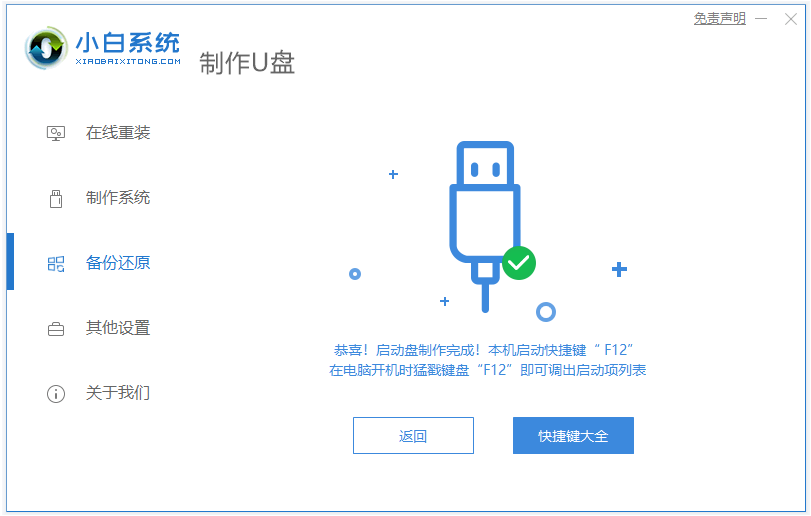
4、插入u盘启动盘进要安装的电脑上,开机不断按启动热键进启动界面,选择u盘启动项确定进入到pe选择界面,选择第一项pe系统按回车进入其中。

5、双击打开小白装机工具安装系统,一般默认安装到c盘,耐心等待软件自动安装,期间会格式化c盘。
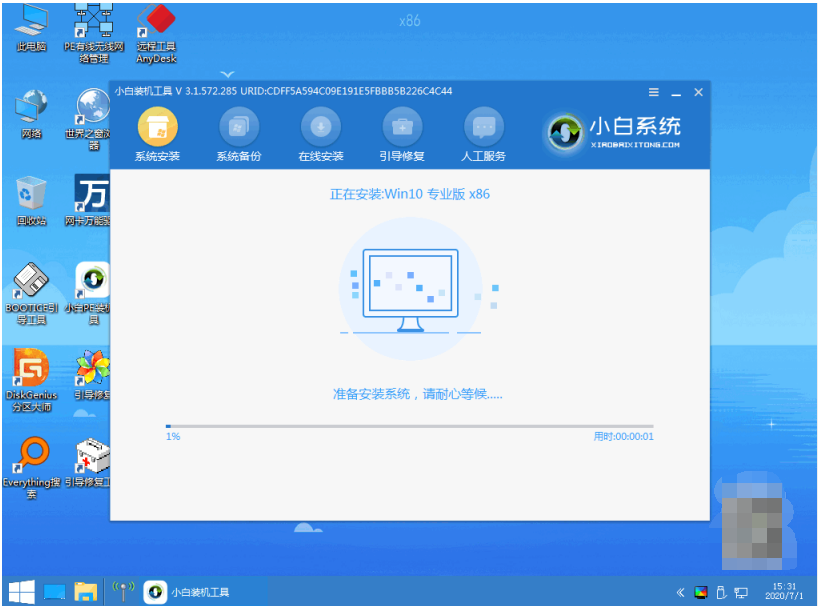
6、耐心等待安装完成后,拔掉u盘之后,点击重启电脑。
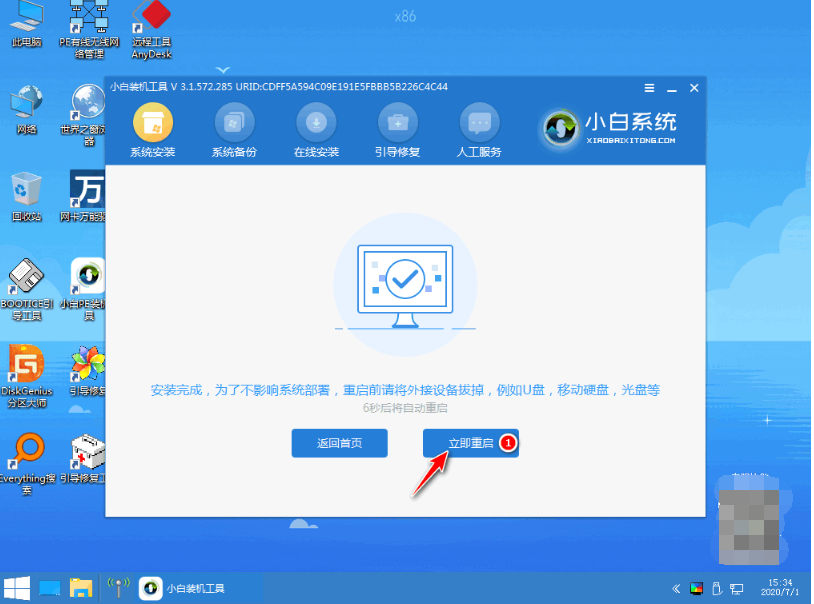
7、直至进入到新的系统桌面即代表安装完成。
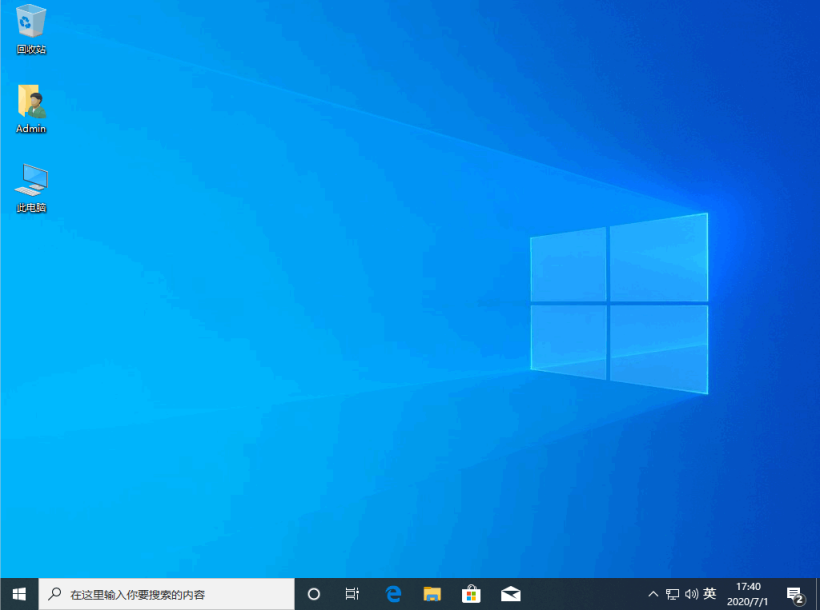
总结:
以上就是用u盘重装系统硬盘东西还在吗以及如何重装的详细内容,大家根据实际需求选择合适的方法操作即可。
 有用
26
有用
26


 小白系统
小白系统


 1000
1000 1000
1000 1000
1000 1000
1000 1000
1000 1000
1000 1000
1000 1000
1000 1000
1000 1000
1000猜您喜欢
- 电脑重装系统:告别U盘,轻松实现无U盘安..2024/03/23
- 电脑无法识别U盘?教你几招轻松解决读..2024/05/03
- 台式电脑U盘装系统详细步骤:简单易懂的..2023/11/30
- 金士顿u盘性能如何?2023/12/02
- u盘装系统软件教程2020/09/28
- 小白装机大师u盘快捷键你们知道有哪些..2020/08/31
相关推荐
- 教大家U盘系统盘怎么格式化..2021/06/28
- U盘防病毒:保护您的数据安全..2023/12/15
- u盘启动大师制作U盘启动盘操作教程..2018/01/27
- 如何使用U盘重装电脑系统2024/04/04
- 小编教你U盘启动uefi2017/08/24
- [u盘专杀工具]:解决您的U盘安全隐患..2024/01/22














 关注微信公众号
关注微信公众号



